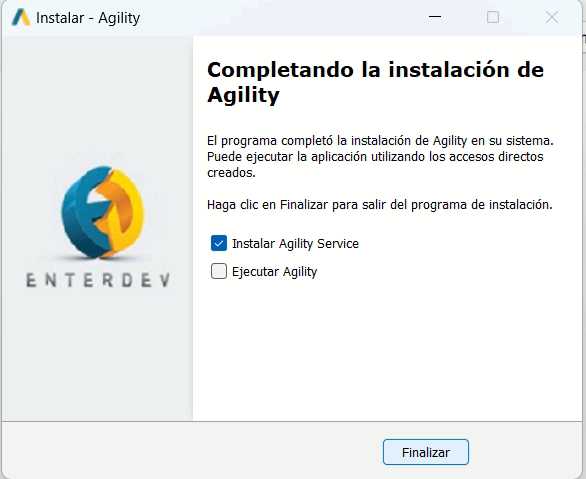Agility Solution / Manual Instalación
Actualizado: 19. March 2024
Manual de instalación Agility
1. Se debe ir a la URL: Agility Solution / Agility Menú / 0.1 Instalación de Menú Agility / 1.01 Menú Agility (enterdev.co) 
Para obtener el link del instalador, y leer los datos de la versión actual
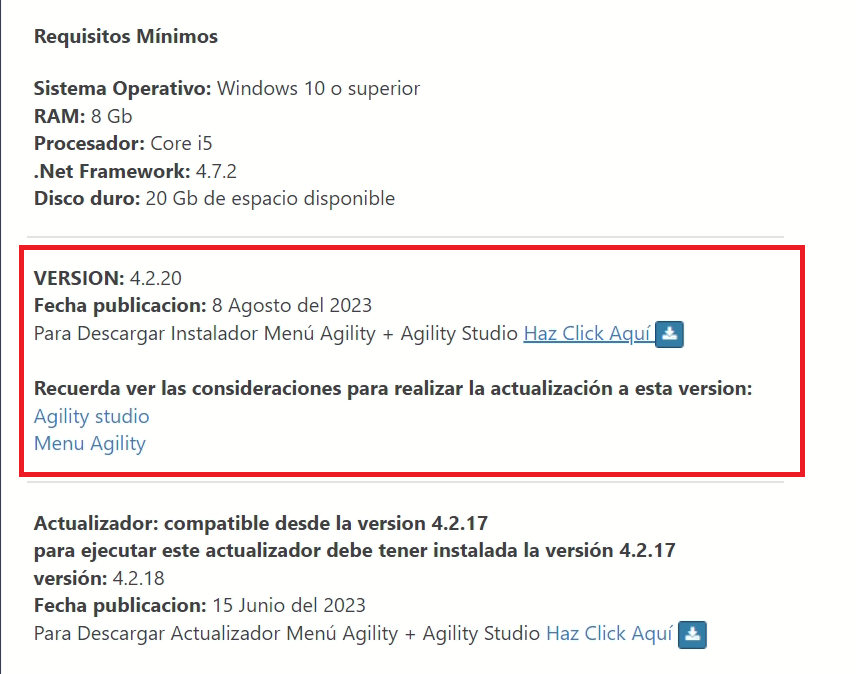
2. Se debe primero desbloquear el archvio Zip, y luego descomprimir el SetupAgility.zip, el cual contiene SetupAgility.exe que se debe ejecutar con permisos administrador, este ejecutable te permite instalar tanto el Studio, como el Menú Agility
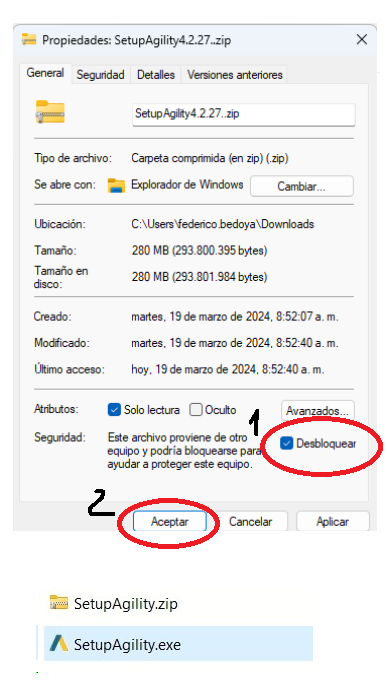 )
)
3. Se da clic en “SI”
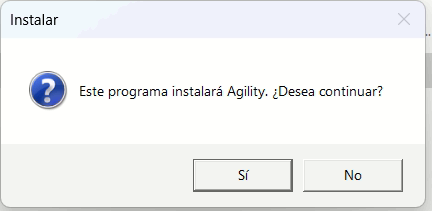
4. Se da clic en “SI”
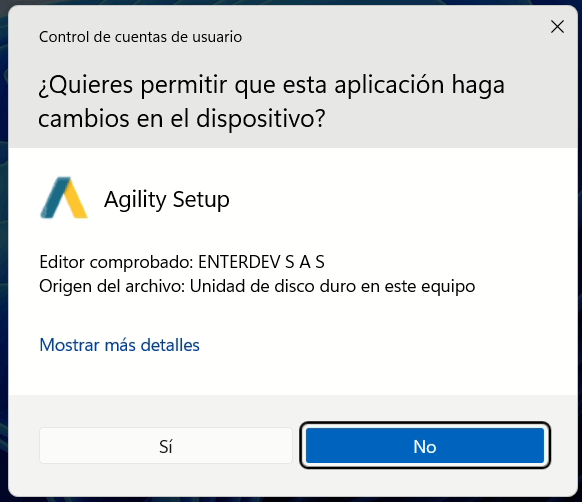
5. Se deja por defecto en español, y se da clic en aceptar
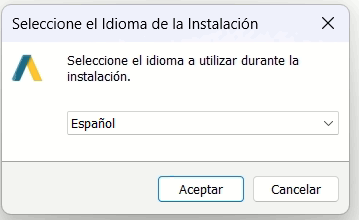
6. Se da clic en siguiente
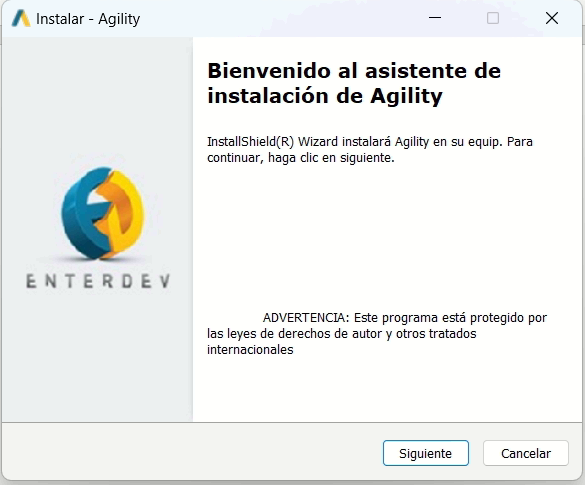
7. Se acepta el acuerdo de licencia y se da clic en siguiente
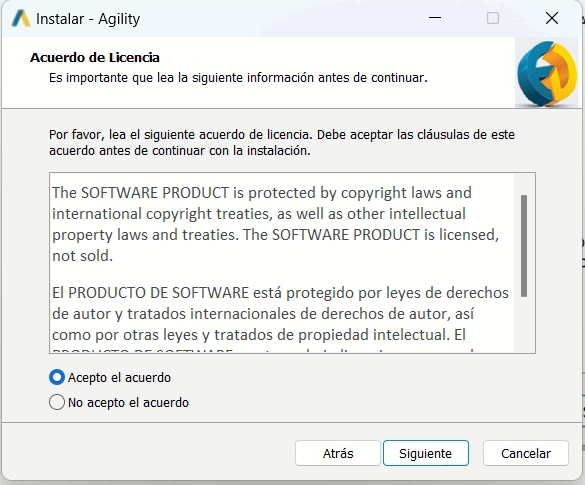
8. Se escoge la ruta de instalación, o se deja por defecto y se da clic en siguiente
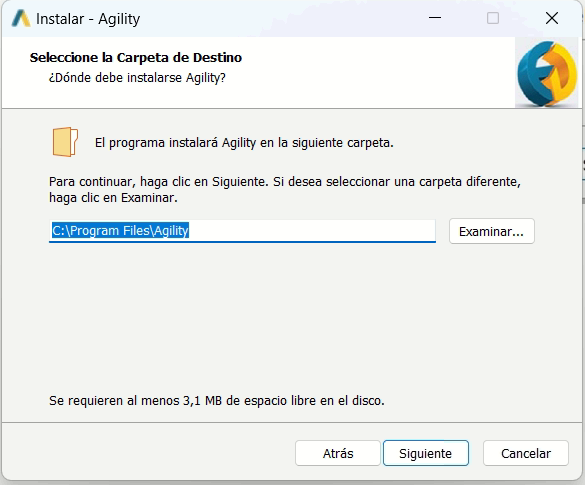
9. Si la ruta ya existe, se advierte antes de proceder a instalar, normalmente se puede dar “SI”, pueden presentarse errores si el instalador debe reemplazar algún archivo existente que este en uso y no se pueda reemplazar, lo recomendado es que la carpeta no contenga archivos para una instalación limpia.
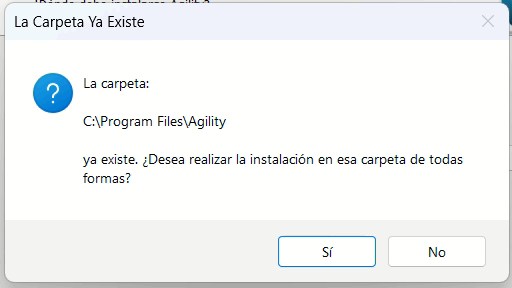
10. Permite seleccionar los componentes a instalar:
Agility Studio para crear autos, MenuAgility para ejecutar autos
Dar clic en siguiente

11. Permite cambiar la carpeta del menú inicio donde se alojan los accesos directos,
Dar clic en siguiente
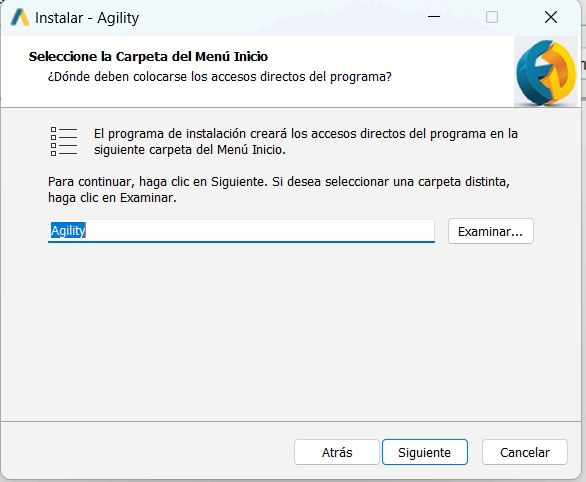
12. Permite seleccionar si se debe crear acceso directo en el escritorio , dar clic en siguiente.
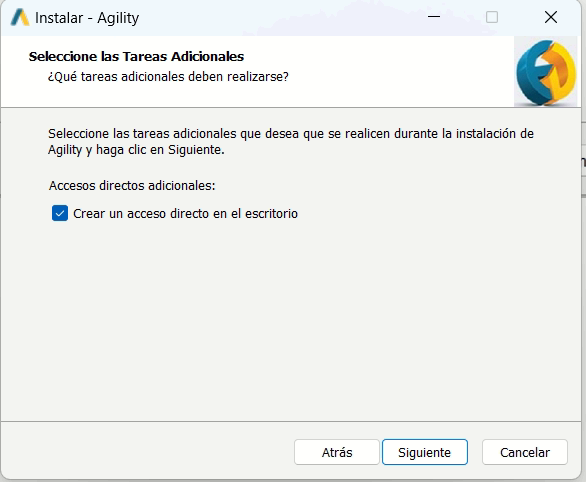
13. Resumen de lo que se va instalar. Dar clic en Instalar
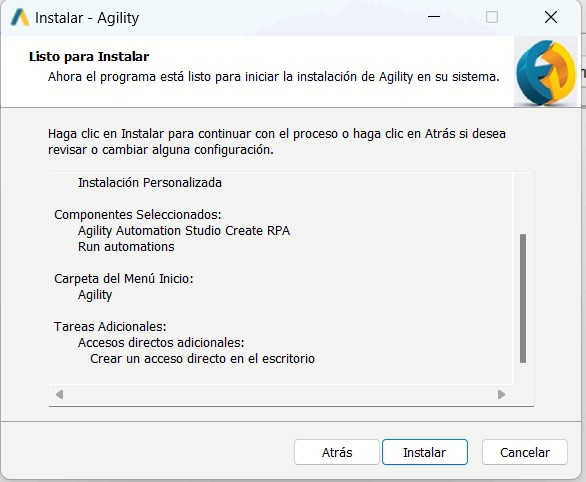
Esta ventana puede aparecer si el instalador encuentra que hay aplicaciones que están usando archivos que se necesitan actualizar, validar que este marcado cerrar automáticamente las aplicaciones y dar clic en siguiente
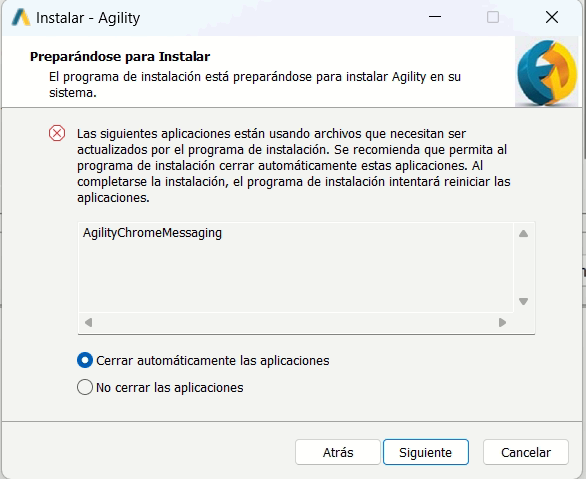
13. Instalando AGILITY
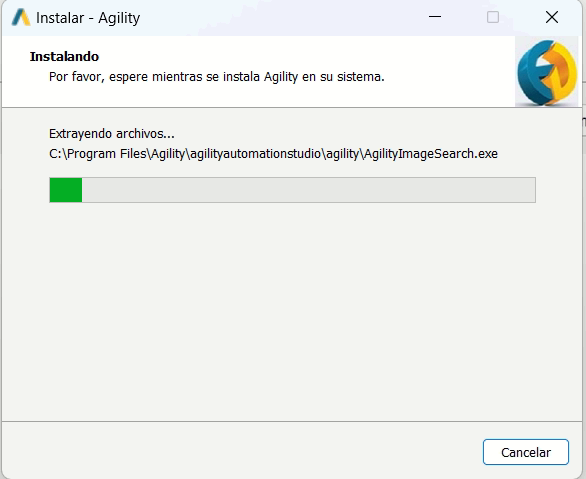
14. Finalizando la instalación, permite seleccionar si instalar Agility Service, este servicio se usa para poder ejecutar autos remotamente desde control Room, si no se va usar se deja deshabilitado.
Permite seleccionar si ejecutar Agility apenas termine la instalación.
Clic en finalizar para completar el proceso de configuración.